Hogyan kezelheti a QR-kódot a számítógépén? Számos eszköz áll rendelkezésre a munka elvégzésére. Ez a cikk megmutatja, hogyan kell telepíteni és a QtQr, egy egyszerű, de mégis hatékony QR-kód eszközt a Linux Mint-re.
QtQr a Linux Mint-en
A python-qrtools könyvtár Python segítségével épül fel QR-kódok létrehozására és dekódolására. A QtQr egyszerűen a python-qrtools kezelőfelületének kezelőfelülete.
Az eszköz meglehetősen egyszerű. A QtQr közvetlenül elérhető a hivatalos csomagkiszolgálóról.
Telepítse a QtQr szoftvert a Linux Mint-re
A QtQr telepítése viszonylag egyszerű. Ez a program közvetlenül a csomagkiszolgálóról érhető el, ezért csak annyit kell tennie, hogy utasítsa az APT-t, hogy végezze el a munkát az Ön számára.
Először indítsa el a terminált, frissítse az APT gyorsítótárat, és telepítse a QtQr szoftvert.
$ sudo apt update && sudo apt install qtqr -y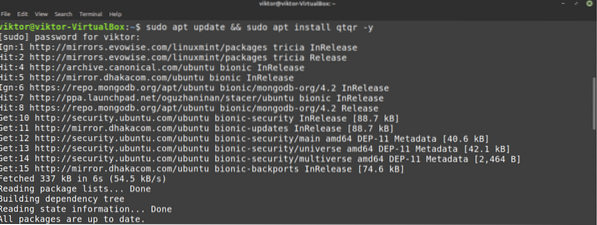
A QtQr használatával
Indítsa el a QtQr eszközt a menüből.
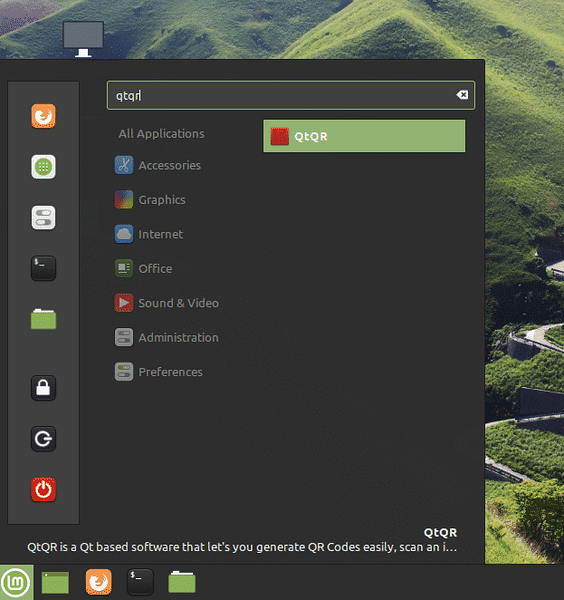
Ez a QtQr főablaka. A program összes opciója magától értetődik, amint az a fentiekben is látható.
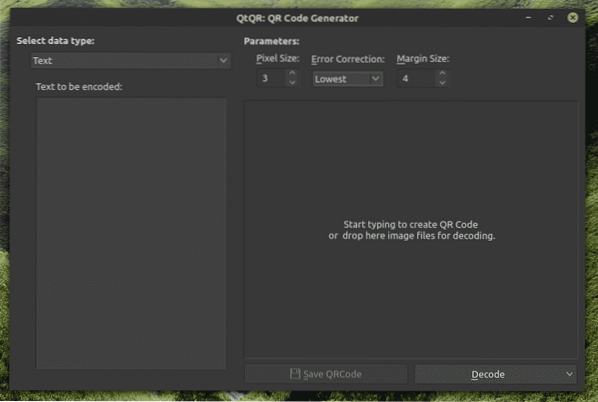
Próbáljuk ki a programot. Írjon be egy kódolandó szöveget egy QR-kódba a bal oldali szövegmezőbe. A kimeneti kép a bal oldalon lesz.
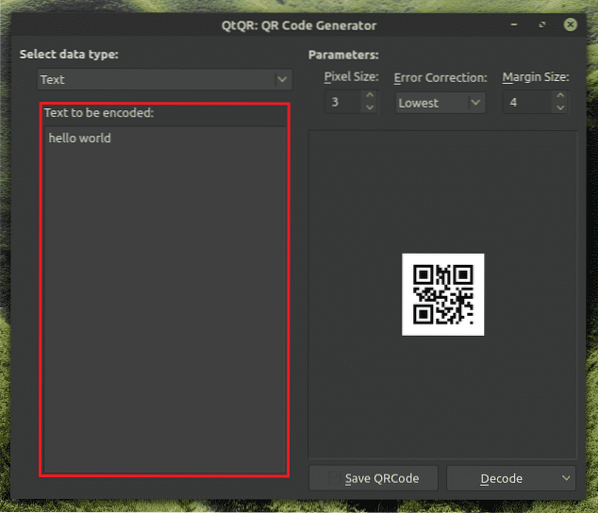
Most van néhány paraméter, amely hatással lehet a kimenetre. Először próbálkozzon a „Pixel méret.”Növelje ezt az értéket 10-re.
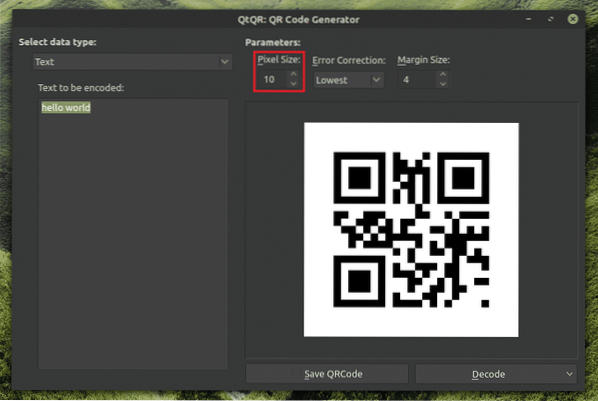
A következő módosítás a „Hibajavítás” részben lesz. Ez az opció határozza meg a létrehozott QR-kód minőségét. Ebben a szakaszban általában nem kell sokat változtatnia. Javaslom azonban a Legmagasabb opció a képminőséghez.
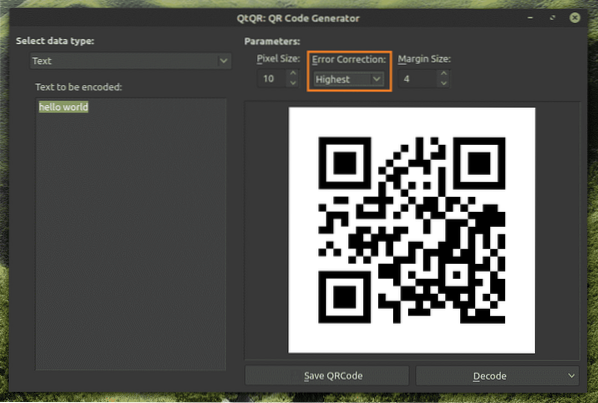
Végül beállítjuk a „Margó méretét.”Ez az opció határozza meg azt a távolságot, amelyet a QR-kód a belső pixelek és a külső szegély között tart.
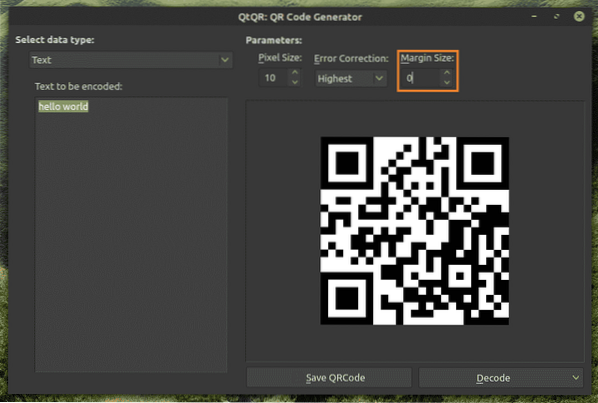
Eddig csak QR-kódot generáltunk a szöveghez. Még több dolog kódolható QR-kódba. Ennek az eszköznek a segítségével QR-kódot generálhat URL-ből, e-mailből, telefonszámból, Wi-Fi hálózati információkból és sok más szöveges adatból.
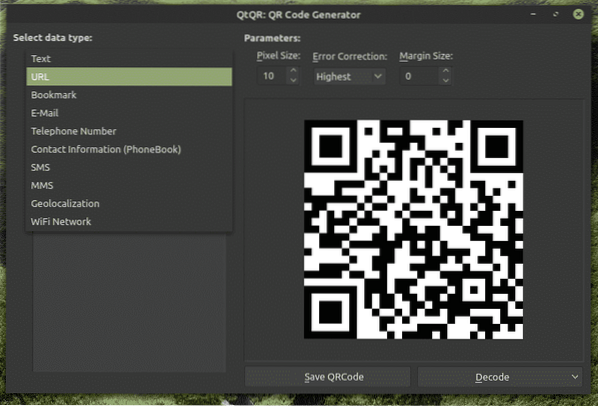
A QR-kód mentéséhez kattintson a „QRCode mentése.”Keresse meg a létrehozott QR-kód rendeltetési helyét, és mentse el.
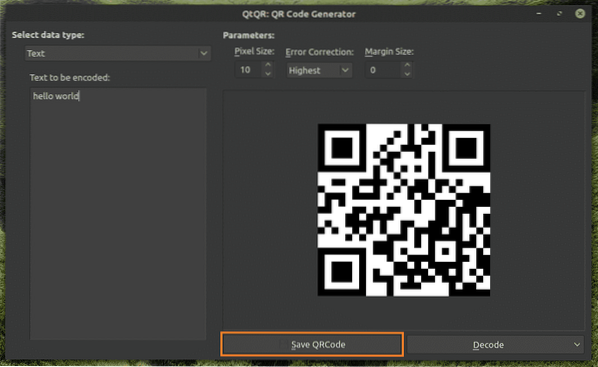
Most próbáljuk meg dekódolni a QR-kódot. Itt megragadtam egy demo QR kódot.

Fájlból történő dekódoláshoz válassza a QtQr kezelőfelületen a Dekódolás >> Dekódolás fájlból lehetőséget. Használhatja a „Ctrl + O billentyűkombinációt is.”Keresse meg a QR képfájlt.
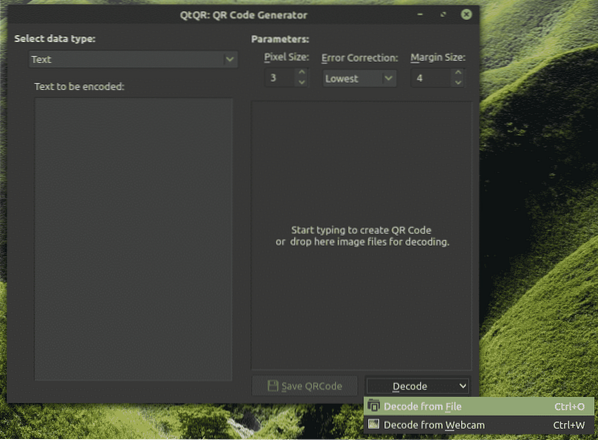
QtQr alternatívák
A program használata után a QtQr nem bizonyult különösebben megbízható eszköznek. Természetesen ez a program megfelelően kielégíti az Ön alapvető QR-igényeit. Azonban a szoftvert utoljára jó ideje frissítették, és nagyon idegesítő hibákat tapasztaltam, amelyek kissé elavulttá teszik ezt az alkalmazást.
Íme néhány alternatíva, amelyet javasolok:
QR Code Generator
A QR Code Generator egy egyszerű alkalmazás, amely lehetővé teszi QR kódok létrehozását szövegből. A program csak a QR-kódok létrehozására korlátozódik. Az egyetlen testreszabható szolgáltatás a QR-kód képpontmérete. Ez a program közvetlenül elérhető a Snapcraft áruházból.
$ sudo snap install qr-code-generator-desktop
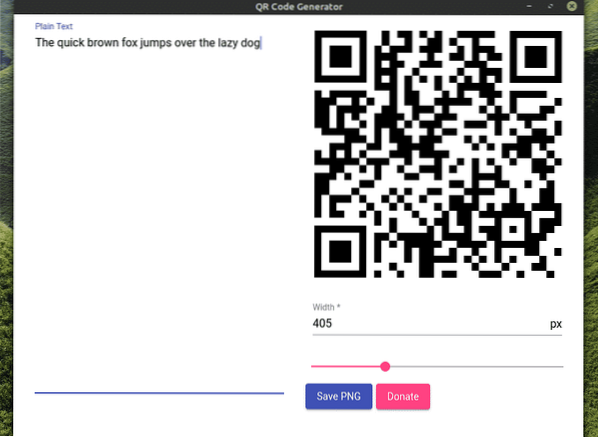
Ampare QR Code Creator
Az előző programhoz hasonlóan az Ampare QR Code Creator egyirányú. Létrehozhat egy QR-kódot szövegből, és a létrehozott kódot elmentheti az Ampare segítségével. Ezzel a programmal azonban szinte semmit sem tud kontrollálni a QR-kód kimenetének minősége felett. Mindazonáltal ez egy nagyon egyszerű eszköz, amelyet kéznél lehet.
$ sudo snap install ampareqrcodelinux
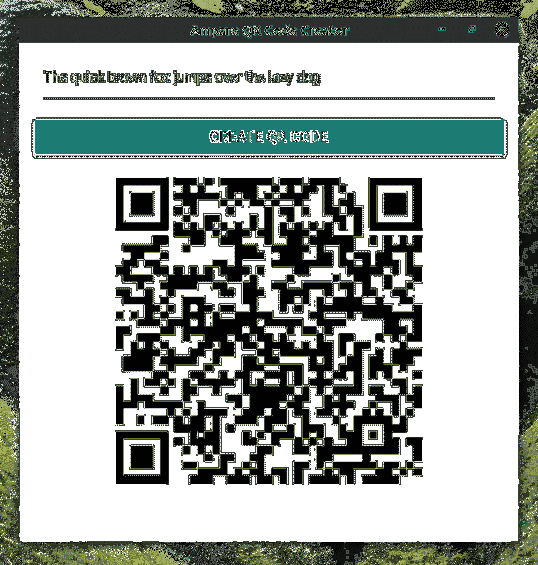
Zbar-Tools
A Zbar-Tools egy parancssori segédprogram, amely képes QR-kódokat létrehozni és dekódolni. Ez a program közvetlenül elérhető a csomagkiszolgálóról, és számos hasznos segédprogramot tartalmaz.
$ sudo apt update && sudo apt install zbar-tools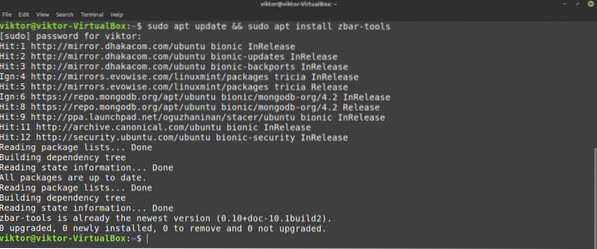
QR-kód létrehozásához használja a következő parancsszerkezetet.
$ qrencode -s
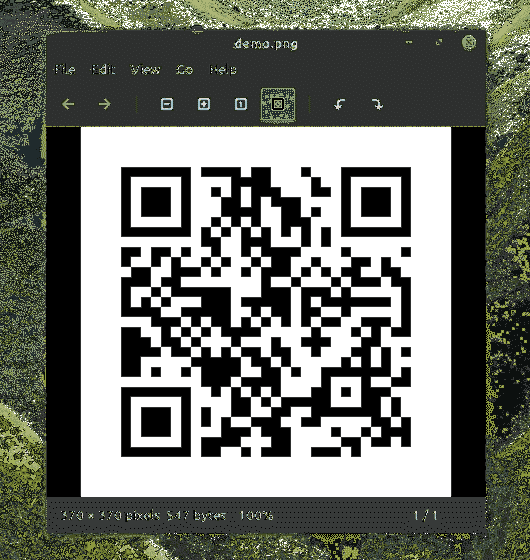
QR-kód dekódolásához használja a következő parancsszerkezetet.
$ zbarimg
A csomag tartalmaz egy eszközt is zbarcam amely webkameráját vagy kameráját használja a QR-kódok dekódolásához.
Végső gondolatok
A QR-kódok meglehetősen gyakran megtalálhatók ebben a korban. A QR-kódok létrehozásának és olvasásának eszközeinek használata nagyon hasznos. Tesztelje nyugodtan a fent felsorolt eszközöket, hogy megtalálja azt, amelyik a legjobban élvezi.
Ha Ön a Python programozással foglalkozik, akkor nagyon egyszerű Python szkriptet készíteni a QR kódok előállításához. A Python rendelkezik beépített könyvtárral erre a célra. Itt tekintheti meg a Python QR kódgenerátort.
Élvezd!
 Phenquestions
Phenquestions


